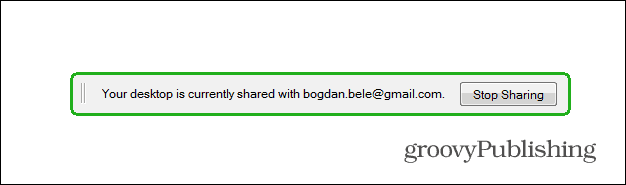Laatst geupdate op
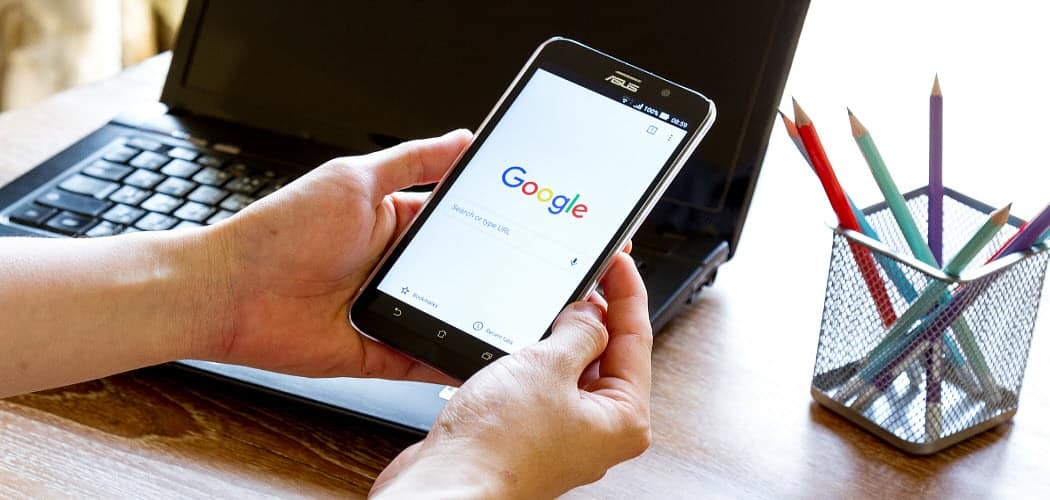
Android-apparaten zijn overal en als u er een heeft, waarom zou u deze dan niet gebruiken om uw computer op afstand te bedienen? Google biedt een eigen app voor pc-besturing op afstand via Chrome.
Android-apparaten zijn overal en als u er een heeft, waarom zou u deze dan niet gebruiken om uw computer op afstand te bedienen? Google biedt daarvoor een eigen app. Hier is hoe het te gebruiken.
Chrome Remote Desktop voor Android
Begin met het installeren van de Chrome Remote Desktop-app vanuit de Google Play Store, hier, op uw Android-apparaat.
Na de installatie start u Chrome op uw computer en installeert u de Chrome Remote Desktop Chrome-app uit de Web Store.
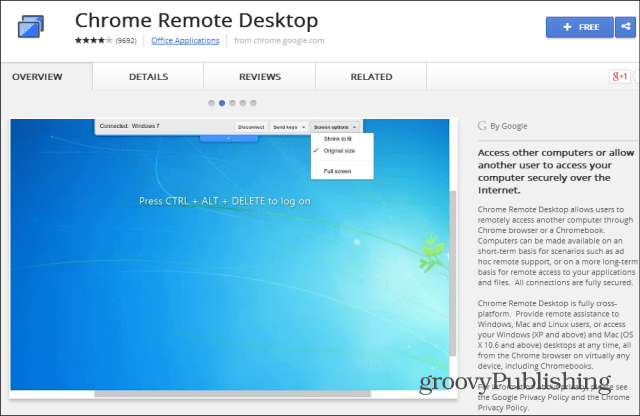
Zodra alles is geïnstalleerd, start u de app op uw computer. Je vindt het in je Chrome Apps-opstartprogramma. Meer informatie over het uitvoeren van Chrome-apps is te vinden in dit artikel.
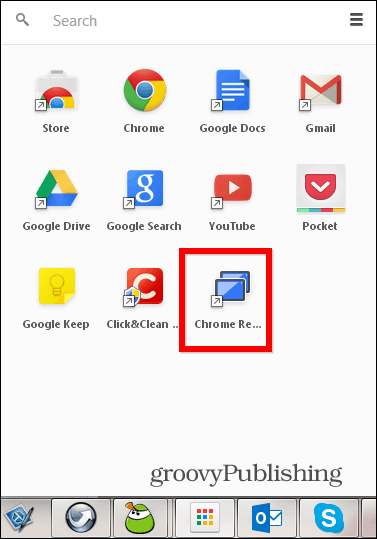
Doorloop vervolgens de paar stappen die nodig zijn om de app te autoriseren.
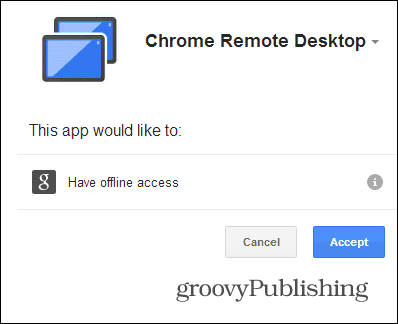
Op het volgende scherm kom je erachter, als je dat nog niet wist, dat je de service ook kunt gebruiken voor hulp op afstand, wat een eenvoudig proces is. Je hoeft alleen de andere gebruiker de code te geven die je van de app krijgt om hulp te krijgen (of andersom, om die te geven).
Maar je bent hier om toegang te krijgen tot je eigen computer, dus de optie die je nodig hebt, is de andere. Klik dus op Aan de slag in het gedeelte Mijn computers.
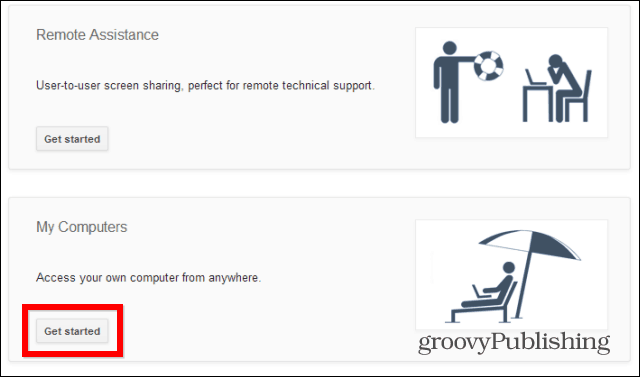
Schakel vervolgens externe verbindingen in, zoals hieronder weergegeven.
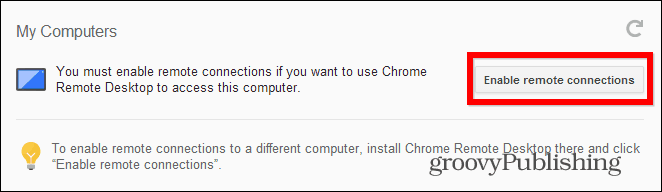
De volgende stap is de belangrijkste qua beveiliging. Aangezien u niet wilt dat iemand met toegang tot uw Android-apparaat ook automatisch toegang heeft tot uw computer, moet u een pincode instellen (minimaal zes cijfers lang). Geen pincode, geen toegang.
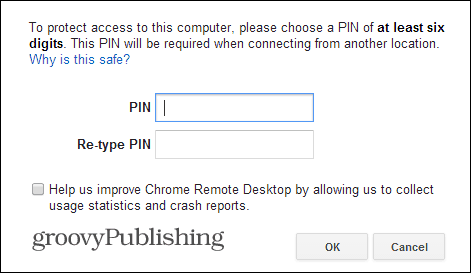
Zodra je dat hebt gedaan en de pincode een tweede keer hebt bevestigd, kun je terugkeren naar je Android-apparaat en de externe desktop-app starten die je eerder hebt geïnstalleerd. Uw computer wordt waarschijnlijk al weergegeven.
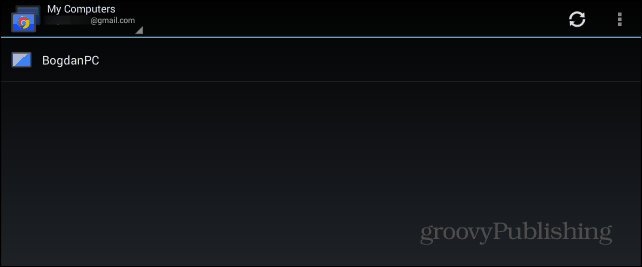
U wordt gevraagd de pincode in te voeren. Als u er absoluut zeker van bent dat het verliezen van uw apparaat onmogelijk is, kunt u de app zo instellen dat er niet om wordt gevraagd Pincode wanneer u verbinding maakt met uw computer vanaf het respectievelijke Android-apparaat, maar ik raad het niet aan het.
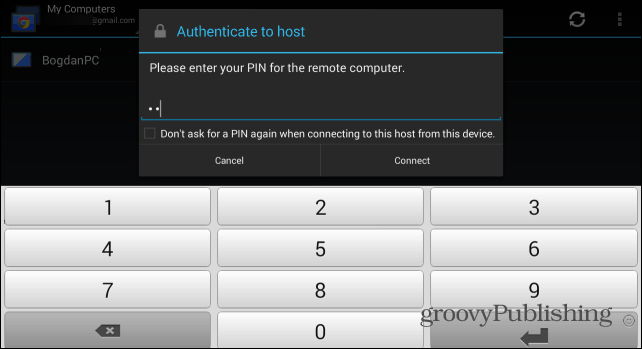
Dat is het! U kunt uw pc nu in realtime bedienen vanaf uw Android-apparaat. Zolang het is ingeschakeld en je een goede internetverbinding hebt, kun je dit overal doen. Het loopt soms vast, maar dat is geen dealbreaker. Dit is een goede oplossing voor bediening op afstand terwijl u onderweg bent - en het is ook gratis.
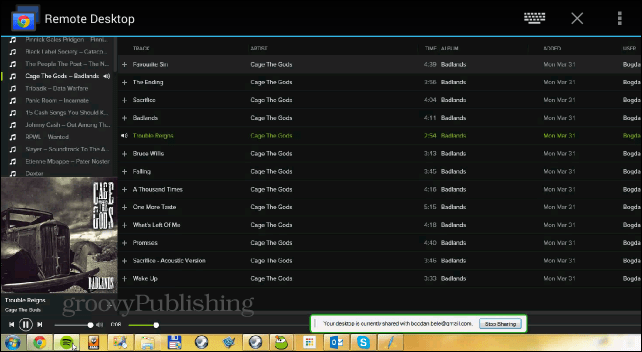
Nog een ding. U kunt op elk moment stoppen met het delen van uw bureaublad met de knop Delen stoppen op de werkbalk die op uw computerscherm verschijnt.